지난 시간에 VPN 우회에 대한 이론적인 내용을 살펴보았습니다. 이제 VPN 우회 실습을 본격적으로 진행해볼 것입니다.
컴퓨터에서 VPN 우회를 하는 것은 나중에 강의해보려고 생각중입니다. 이번 시간에는 모바일에서 VPN 우회를 해보도록 하겠습니다. 프로그램은 EasyOvpn, OpenVPN Connect 를 사용하겠습니다. 이 앱들은 구글플레이 또는 앱스토어에서 다운받으실 수 있으니 검색해서 다운받으세요!

실습으로 들어가기 전, 와이파이에 연결한 상태에서 제 휴대폰의 IP주소를 확인해보았습니다. 현재 제 폰의 IP주소는 218.52.71.*** 입니다.

EasyOvpn, OpenVPN Connect 를 다운받았다면 위와 같이 앱 아이콘이 생성될 것입니다. 우선 EasyOvpn을 실행시켜주세요.
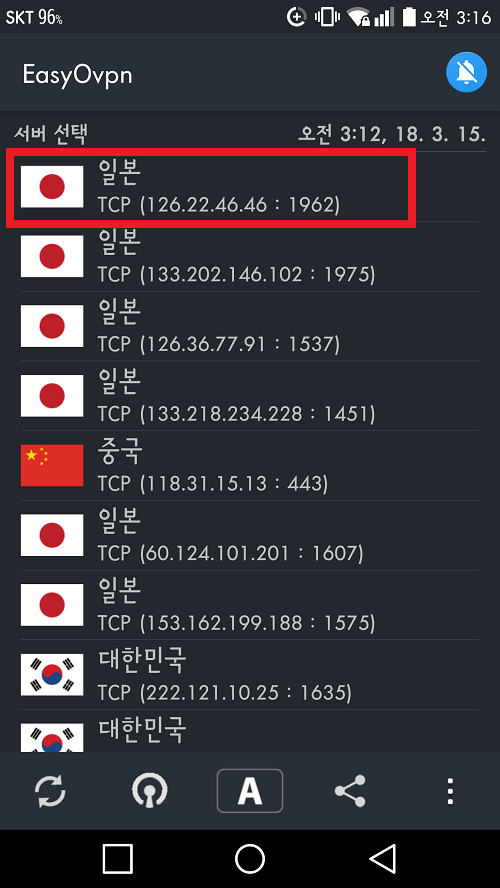
앱을 실행시키면 연결가능한 VPN들이 쭉 나오고 국가도 같이 나옵니다. 연결하고 싶은 VPN을 하나 선택해서 눌러주시면 됩니다. 저는 일본 VPN(IP주소: 126.22.46.46) 에 연결해보도록 하겠습니다.
꼭 일본 VPN이 아니어도 되구요. 이미지에 있는 IP주소로 반드시 연결하실 필요도 없습니다. 그냥 여러분들의 상황에 따라 국가만 선택해주시고, 나머지는 아무거나 선택하셔도 무방해요 ㅎㅎ

아마 앱을 초기에 실행시키면 .ovpn 파일을 import 하라고 뜰 것입니다. OK 버튼 눌러주세요.

우측 상단의 ADD 버튼 눌러주시구요.

여기까지 하셨다면 위의 사진처럼 창이 나올거에요. 표시해놓은 ON/OFF 스위치를 ON 상태로 바꿔줍니다.

연결이 정상적으로 되었다면 'CONNECTED' 라고 뜹니다. VPN 우회에 성공한 것이지요! 여기까지 VPN 우회 실습은 끝났습니다. 이제 이 상태에서 여러분들이 하고싶은 작업을 하시면 되겠습니다. ^0^
※ 스위치를 ON으로 바꿨는데 장시간동안 연결 중이라고 뜨면서 접속이 안된다면?
장시간동안 접속이 안되는 VPN이 가끔 있습니다. 이럴 때는 얼른 VPN 목록으로 돌아가서 다른 VPN으로 접속해야 됩니다. 만약 전부 접속이 안된다면 하단에 새로고침 버튼이 있을텐데요. 그거 누르세요. 이렇게 해서 접속되는 VPN을 계속 찾으셔야 됩니다 ㅠㅠ

VPN 우회를 한 상태에서 제 휴대폰의 IP주소를 다시 확인해보았습니다. 제 폰의 IP주소가 VPN의 IP주소(126.22.46.46) 로 바뀐 것을 볼 수 있습니다. 일본 VPN에 연결하였으니 일본 IP주소로 IP 우회가 된 것이지요. 이렇게 모바일에서 VPN 우회를 진행해 보았습니다. 앞으로는 이 방법을 활용해보는 시간을 가지도록 하겠습니다.
'IT강의 > 데이터통신' 카테고리의 다른 글
| 네트워크의 구성 형태 (0) | 2021.05.10 |
|---|---|
| 차단사이트에 접속 방법 (0) | 2020.12.26 |
| VPN 우회의 원리 (3) | 2020.12.26 |
| TCP/IP 계층 및 통신 원리 - Receiver편 (0) | 2020.12.26 |
| TCP/IP 계층 및 통신 원리 - Sender편 (0) | 2020.12.26 |